 [삼]
Google 슬라이드 프레젠테이션에 대한 최종 조정을 수행하면 찾을 수 있습니다.
텍스트 상자
또는 그들이 속하지 않는 것처럼 느껴지는 두 가지. 운 좋게도, 그들을 제거하는 아주 간단한 방법이 있습니다.
[삼]
Google 슬라이드 프레젠테이션에 대한 최종 조정을 수행하면 찾을 수 있습니다.
텍스트 상자
또는 그들이 속하지 않는 것처럼 느껴지는 두 가지. 운 좋게도, 그들을 제거하는 아주 간단한 방법이 있습니다.
Googles 슬라이드에서 텍스트 상자를 삭제하십시오
[삼] 첫째, Google 슬라이드 프레젠테이션을 열고 삭제할 텍스트 상자가 들어있는 슬라이드로 이동하십시오. 마우스로 클릭하여 텍스트 상자를 선택하십시오. 한 번에 여러 텍스트 상자를 선택하려면 텍스트 상자를 클릭하는 동안 Ctrl 키 (Mac의 명령)를 누르십시오. 텍스트 상자의 외부는 선택되면 파란색으로 바뀝니다. [삼]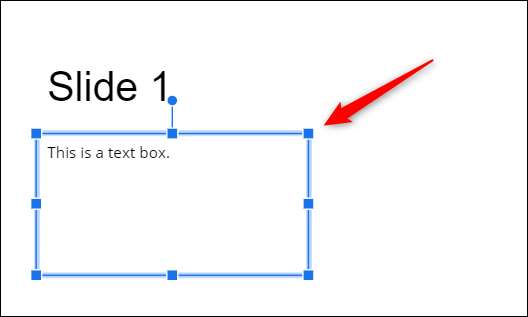 [삼]
일단 선택되면 백 스페이스 키 (또는 Mac에서 삭제)를 눌러 텍스트 상자를 제거하기 만하면됩니다. 또는 선택한 텍스트 상자를 마우스 오른쪽 단추로 클릭 한 다음 컨텍스트 메뉴에서 "삭제"를 클릭하십시오.
[삼]
[삼]
일단 선택되면 백 스페이스 키 (또는 Mac에서 삭제)를 눌러 텍스트 상자를 제거하기 만하면됩니다. 또는 선택한 텍스트 상자를 마우스 오른쪽 단추로 클릭 한 다음 컨텍스트 메뉴에서 "삭제"를 클릭하십시오.
[삼]
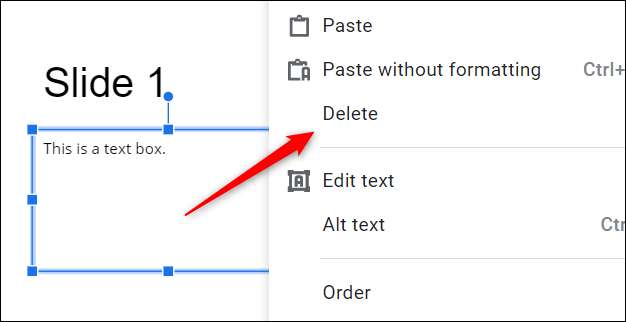 [삼]
메뉴 막대에서 "편집"을 클릭 한 다음 드롭 다운 메뉴에서 "삭제"를 선택할 수도 있습니다.
[삼]
[삼]
메뉴 막대에서 "편집"을 클릭 한 다음 드롭 다운 메뉴에서 "삭제"를 선택할 수도 있습니다.
[삼]
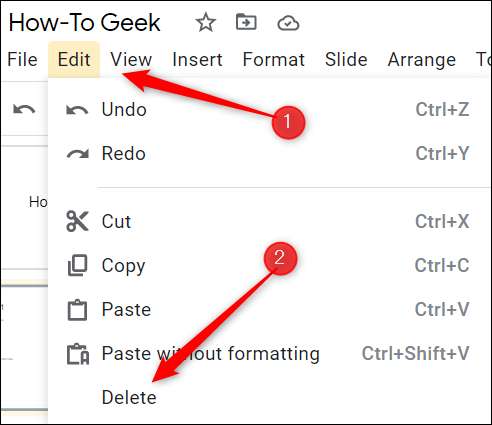 [삼]
선택한 방법에 관계없이 텍스트 상자가 제거됩니다. 필요한만큼 여러 번 반복하십시오.
[삼]
관련된:
Google 슬라이드의 객체에 대체 텍스트를 추가하는 방법
[삼]
선택한 방법에 관계없이 텍스트 상자가 제거됩니다. 필요한만큼 여러 번 반복하십시오.
[삼]
관련된:
Google 슬라이드의 객체에 대체 텍스트를 추가하는 방법
텍스트 상자 삭제를 빠르게 실행 취소합니다
[삼] 프레젠테이션에서 제거 해야하는 텍스트 상자가 여러 개 있으면 실수로 잘못된 것을 삭제할 수 있습니다. 좋은 소식은 텍스트 상자에있는 모든 것을 다시 할 필요가 없습니다. 삭제를 취소 할 수 있습니다. [삼] 텍스트 상자 삭제를 실행 취소하려면 Ctrl + Z (Mac에서 Command + Z)를 누르십시오. 메뉴 막대에서 "편집"을 클릭 한 다음 드롭 다운 메뉴의 상단에서 "실행 취소"를 선택할 수도 있습니다. [삼]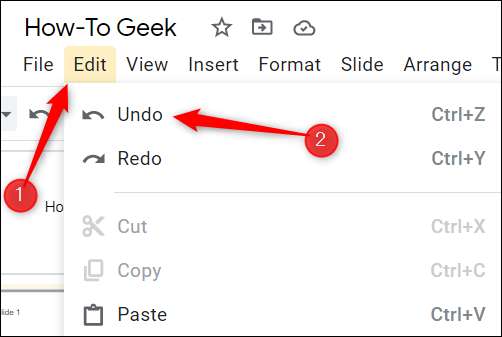 [삼]
이렇게하면 이전 명령을 실행 취소하므로 텍스트 상자를 삭제 한 경우 20 단계 전에이 바로 가기를 20 번 사용할 필요가 있습니다. 실수로 필요한 텍스트 상자를 삭제하면 다른 작업으로 계속하기 전에 다시 가져 오는 것이 중요합니다.
[삼]
따라서 텍스트 상자를 삭제하고 뒤로 가져와야합니다. Google 슬라이드를 계속 사용할 때이 기능을 사용하면이 기능을 사용하면 자주 사용됩니다. 당신의 프리젠 테이션을 스프 루크하는 것은 성공적으로 만드는 열쇠입니다. 그래서 불필요한 산만 함을 제거하는 것이 좋지 않습니다.
[삼]
관련된:
Google 슬라이드에 대한 초급 가이드
[삼]
이렇게하면 이전 명령을 실행 취소하므로 텍스트 상자를 삭제 한 경우 20 단계 전에이 바로 가기를 20 번 사용할 필요가 있습니다. 실수로 필요한 텍스트 상자를 삭제하면 다른 작업으로 계속하기 전에 다시 가져 오는 것이 중요합니다.
[삼]
따라서 텍스트 상자를 삭제하고 뒤로 가져와야합니다. Google 슬라이드를 계속 사용할 때이 기능을 사용하면이 기능을 사용하면 자주 사용됩니다. 당신의 프리젠 테이션을 스프 루크하는 것은 성공적으로 만드는 열쇠입니다. 그래서 불필요한 산만 함을 제거하는 것이 좋지 않습니다.
[삼]
관련된:
Google 슬라이드에 대한 초급 가이드







